Sådan fryser du cellestørrelsen i en tabel i Word

Når du opretter en tabel i Word, kan du få bordet til automatisk at ændre størrelsen for at passe til indholdet. Men nogle gange kan du fryse størrelsen af cellerne i rækkerne og kolonnerne, så de ikke ændrer sig. Dette er let at opnå.
Åbn Word-filen, der indeholder tabellen, for hvilken du vil fryse størrelsen af cellerne og finde tabellen i dokumentet. Hvis du vil fryse størrelsen af alle cellerne i tabellen, hvilket er det, vi gjorde i vores eksempel, flytter du musen hen over krydshårskassen i øverste venstre hjørne af tabellen, indtil den bliver en markør med et krydshårikon.
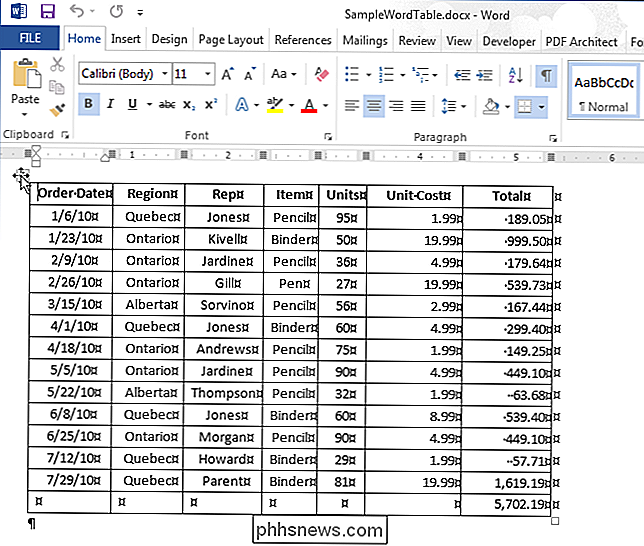
RELATEREDE: Sådan vælges alt eller en del af en tabel i Word
Klik på krydshalsboksen for at vælge hele bordet, hvis det ønskes. Højreklik på krydshalsboksen og vælg "Table Properties" i pop op-menuen.
BEMÆRK: Hvis du ikke vil fryse alle cellerne i tabellen, skal du vælge rækker, kolonner eller celler, du vil fryse , højreklik på de valgte celler og vælg "Table Properties" i pop op-menuen.
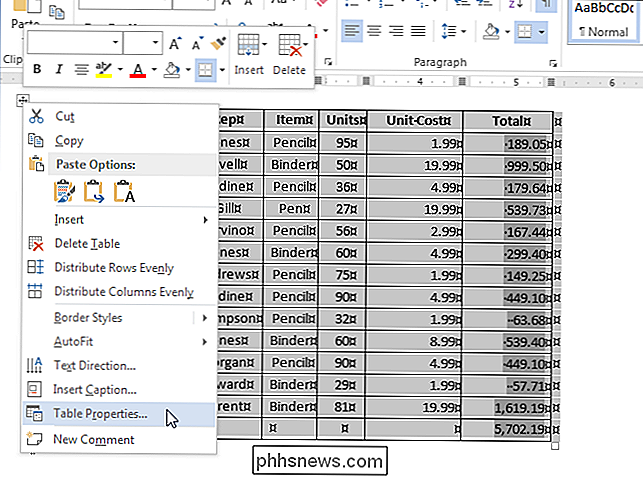
I dialogboksen "Table Properties" skal du klikke på fanen "Row".
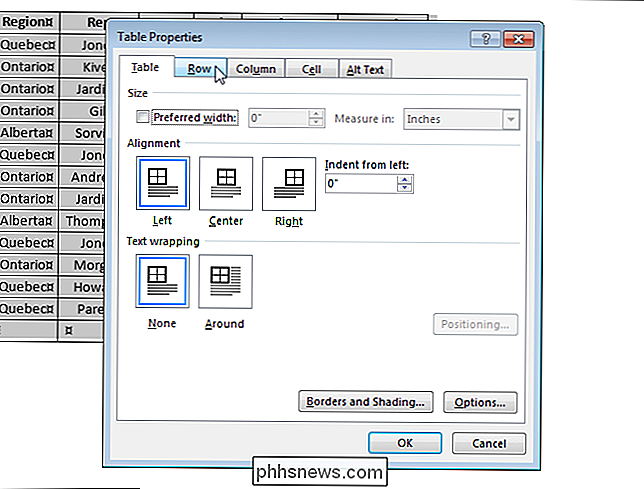
Indtast den ønskede størrelse for højden af rækken (r) i "Specificer højde" redigeringsboksen og vælg derefter "Præcis" fra rullemenuen "Rækkehøjde".
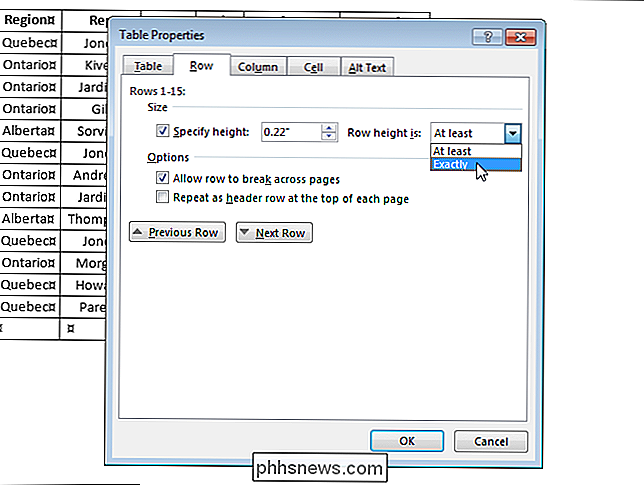
Klik på fanen "Bord".
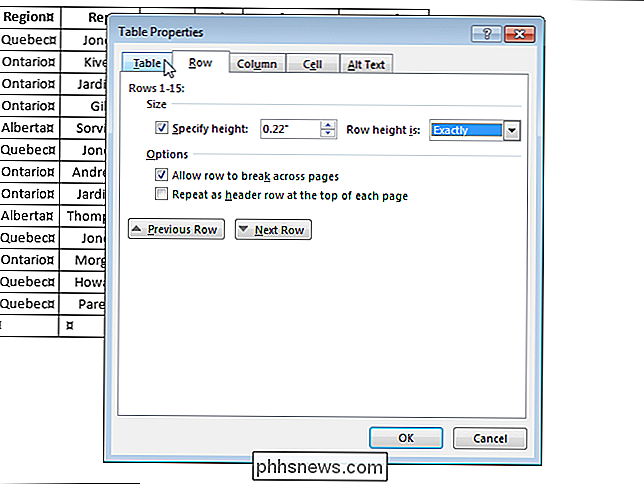
Klik på " Valgmuligheder "-knappen.
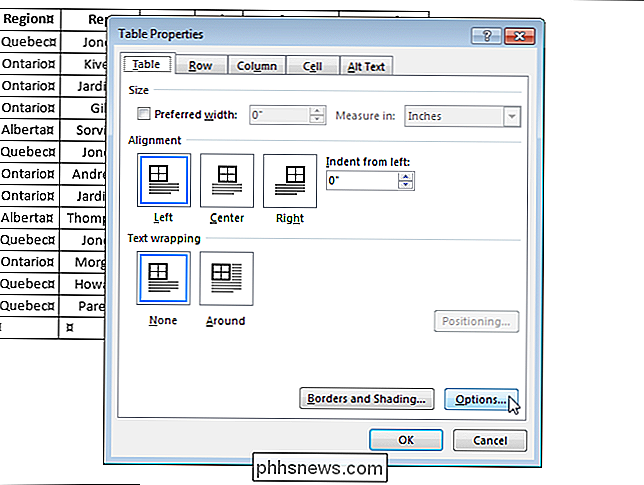
I dialogboksen" Bordsindstillinger "skal du i afsnittet" Indstillinger "klikke på afkrydsningsfeltet" Juster automatisk tilpasning til indhold ", så der er ingen markering i feltet. Klik på "OK".
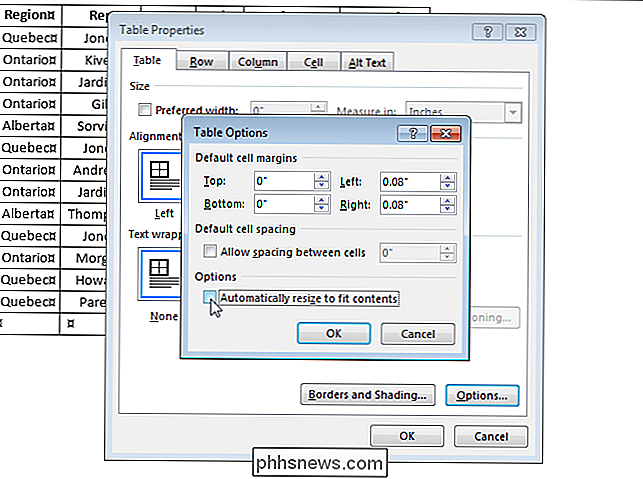
Klik på "OK" i dialogboksen "Bordegenskaber" for at lukke det.
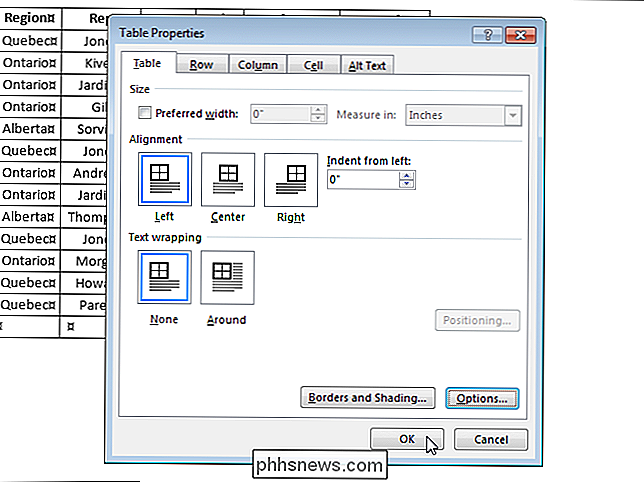
Hvis du ikke slukker for "Juster automatisk tilpasning til indhold", tilpasser Word kolonnebredden af dine tabeller for at vise dine data på den bedst mulige måde.

Hvorfor du skal slutte en pc til dit tv (ikke bekymre dig, det er nemt!)
Tilslutning af en pc til dit tv er død, enkel. Alt du skal bruge er et HDMI-kabel, og derefter kan du få adgang til alle medietjenester, streaming-websteder og pc-spil - på dit tv. Enkle streamingkasser som Roku, Chromecast, Fire TV, Apple TV og andre er stadig smarte og bekvemme. Men ikke alle apper er på hver boks - en pc giver dig adgang til alt, plus websider, plus pc-spil.

Sådan overfører du bogmærker fra Safari til Chrome på iOS
Chrome til iOS kan aldrig overstige Safari, men det er stadig blevet et solid browser-alternativ, med nogle fine ekstra funktioner. Problemet er, at når du installerer Chrome til iOS, er der ingen måde at importere bogmærker direkte fra Safari til Chrome direkte. For det vil du tage et par skridt og endda få din stationære computer involveret.



